Paprastas ir greitas „Android“ šakninio programavimo vadovas

Įvedę root teises į „Android“ telefoną, gausite visišką prieigą prie sistemos ir galėsite paleisti daugybę programų, kurioms reikalinga root teisė.
„S Pen“ yra rašiklis, kuris iš pradžių buvo pristatytas „Samsung Galaxy Note“ išmaniųjų telefonų ir planšetinių kompiuterių serijoje. Tačiau kadangi „Galaxy Note“ serija buvo pašalinta, „Samsung“ sugrąžino „S Pen“ su „Galaxy S21“. Po pranešimo apie „Galaxy S22“, „Samsung“ grįžo prie pagrindų ir pasiūlė įmontuotą „S Pen“ rašiklį, o ne tą, kurį buvo galima įsigyti tik atskirai.
S Pen leidžia vartotojams tiksliai ir lengvai rašyti, piešti ir naršyti įrenginius. Jame taip pat yra papildomų funkcijų, pvz., „Air Actions“, kurios leidžia vartotojams valdyti savo įrenginį gestais, atliktais naudojant „S Pen“.
Deja, nuo „Galaxy S23 Ultra“ išleidimo nemažai vartotojų pastebėjo, kad „Galaxy S23 Ultra S Pen“ neveikia. Laimei, galite atlikti kelis skirtingus veiksmus, kad viskas vėl veiktų.
„Galaxy S23 Ultra S“ rašiklis neveikia: iš naujo nustatykite „S“ rašiklį
Iš naujo nustačius „S Pen“, bus ištrinta visa išsaugota informacija ir nustatymai bei atkurta numatytoji būsena. Tai gali padėti išspręsti visas problemas, kurias gali sukelti neteisingi nustatymai arba sugadinti duomenys.
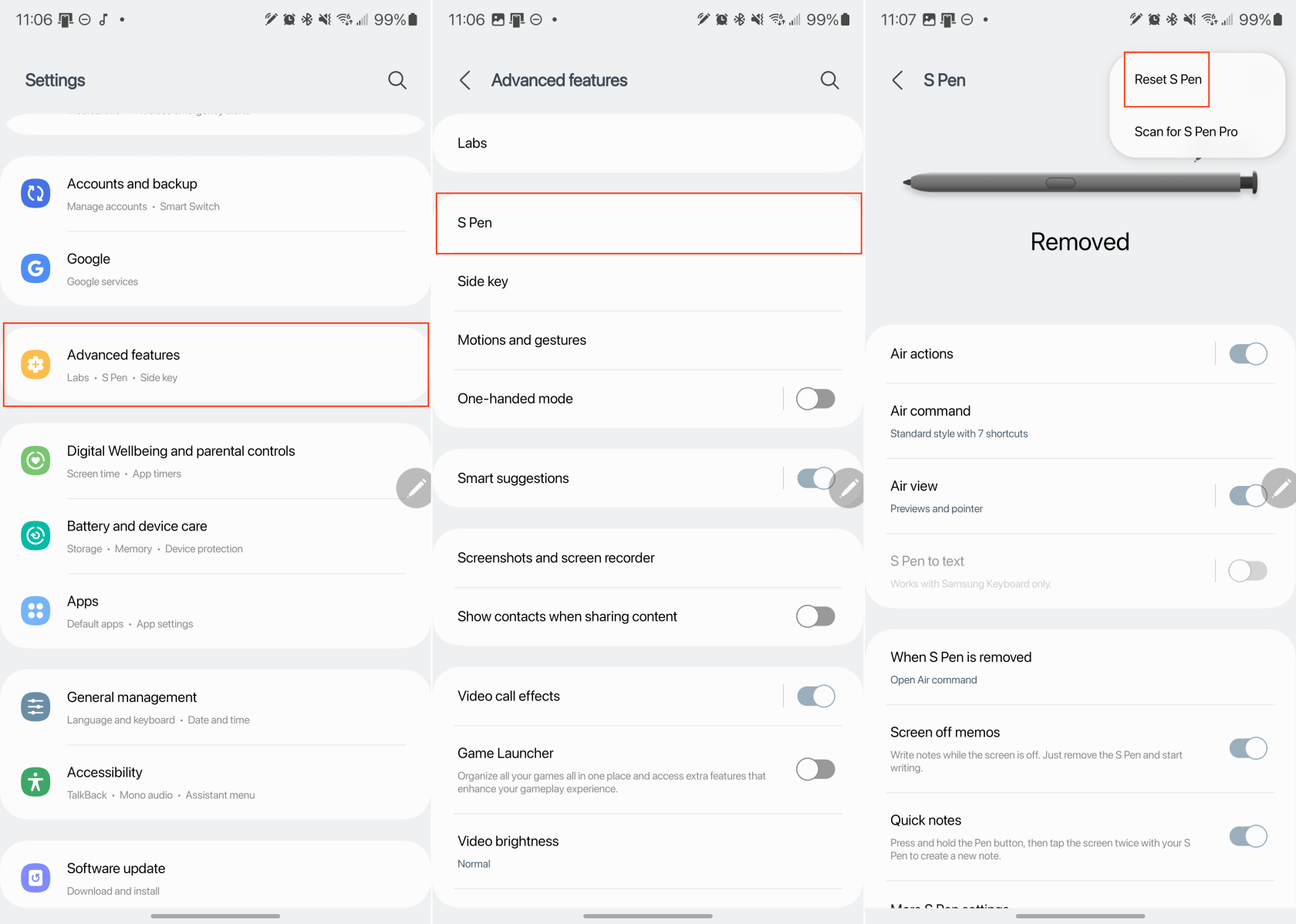
Atminkite, kad iš naujo nustatę „S Pen“ taip pat pašalinsite visus pasirinktinius nustatymus ar nuostatas, kurias galbūt nustatėte, todėl nustačius iš naujo jį turėsite sukonfigūruoti iš naujo.
„Galaxy S23 Ultra S“ rašiklis neveikia: laikykite „S Pen“ prijungtą
Vienas iš galimų pataisų tiems, kurie pastebėjo, kad „Galaxy S23 Ultra S Pen“ neveikia, yra įjungti parinktį „Keep S Pen Connected“. Taip užtikrinsite, kad jūsų S Pen nuolat bus prijungtas prie jūsų Galaxy S23 Ultra, net jei jis nėra aktyviai naudojamas.
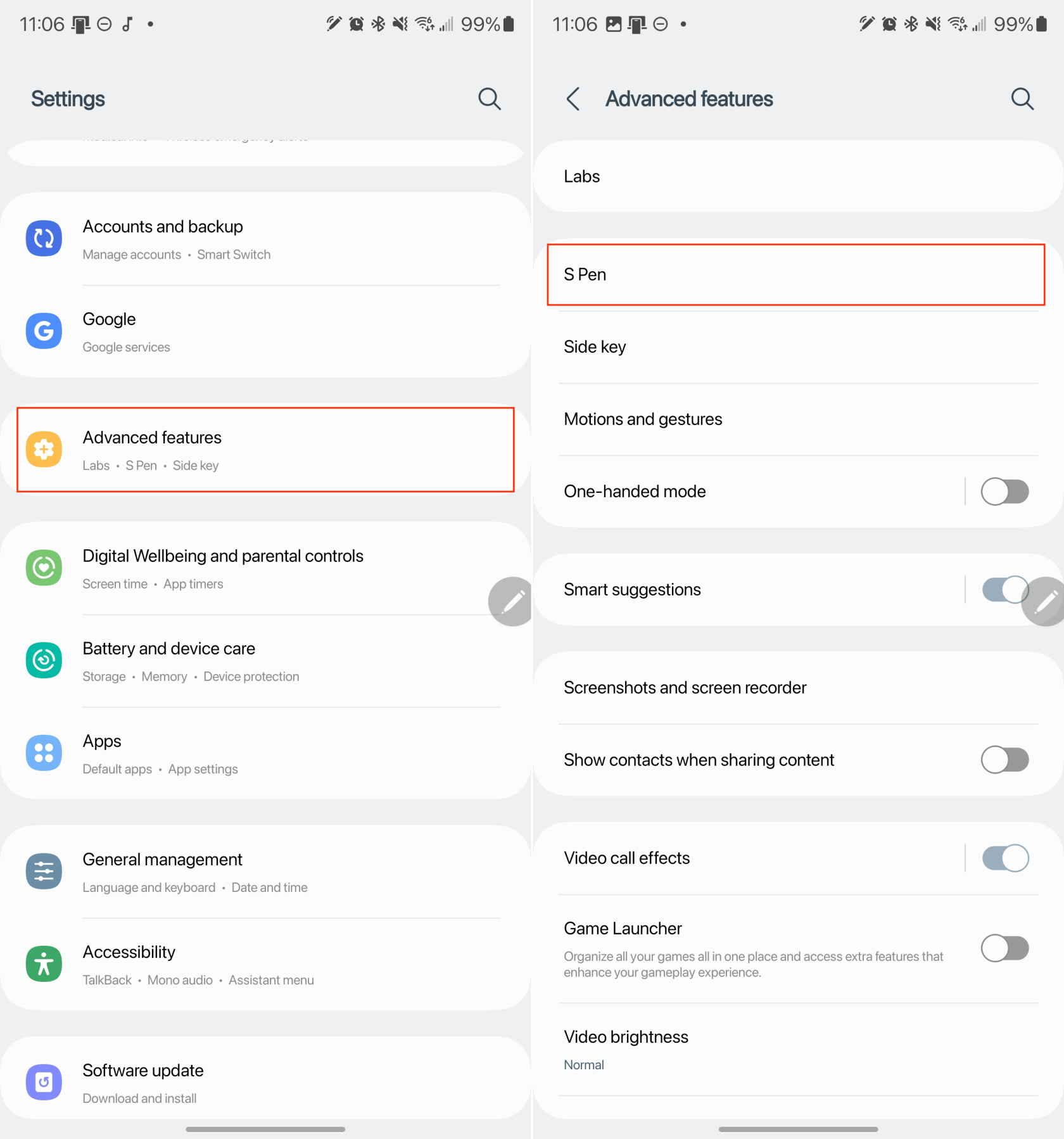
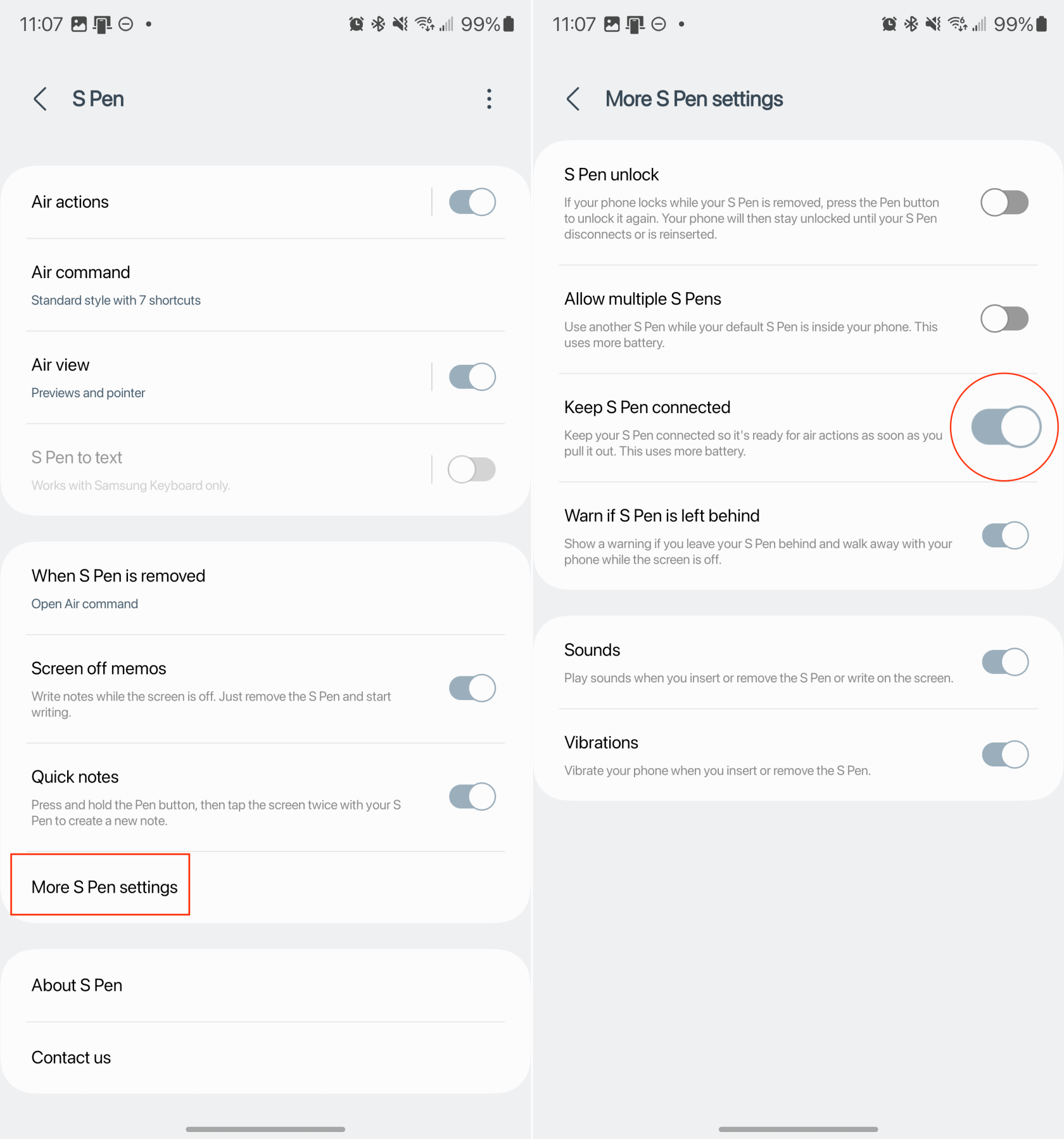
Didžiausias „S Pen“ rašiklio prijungimo trūkumas yra tas, kad jis išeikvos tiek jūsų telefono, tiek „S Pen“ akumuliatorių. Iš pradžių tai gali neatrodyti didelė problema, bet jei esate linkęs užsirašinėti daug užrašų, greičiausiai bus sunku rasti S Pen rašiklį.
„Galaxy S23 Ultra S“ rašiklis neveikia: iš naujo paleiskite telefoną
Paprastas minkštas atstatymas gali išspręsti visas iškilusias problemas, todėl nebereikės iš naujo nustatyti „Galaxy S23“ gamyklinių parametrų . Štai kaip galite iš naujo paleisti „Galaxy S23“, tikėdamiesi, kad „S Pen“ vėl pradės veikti.
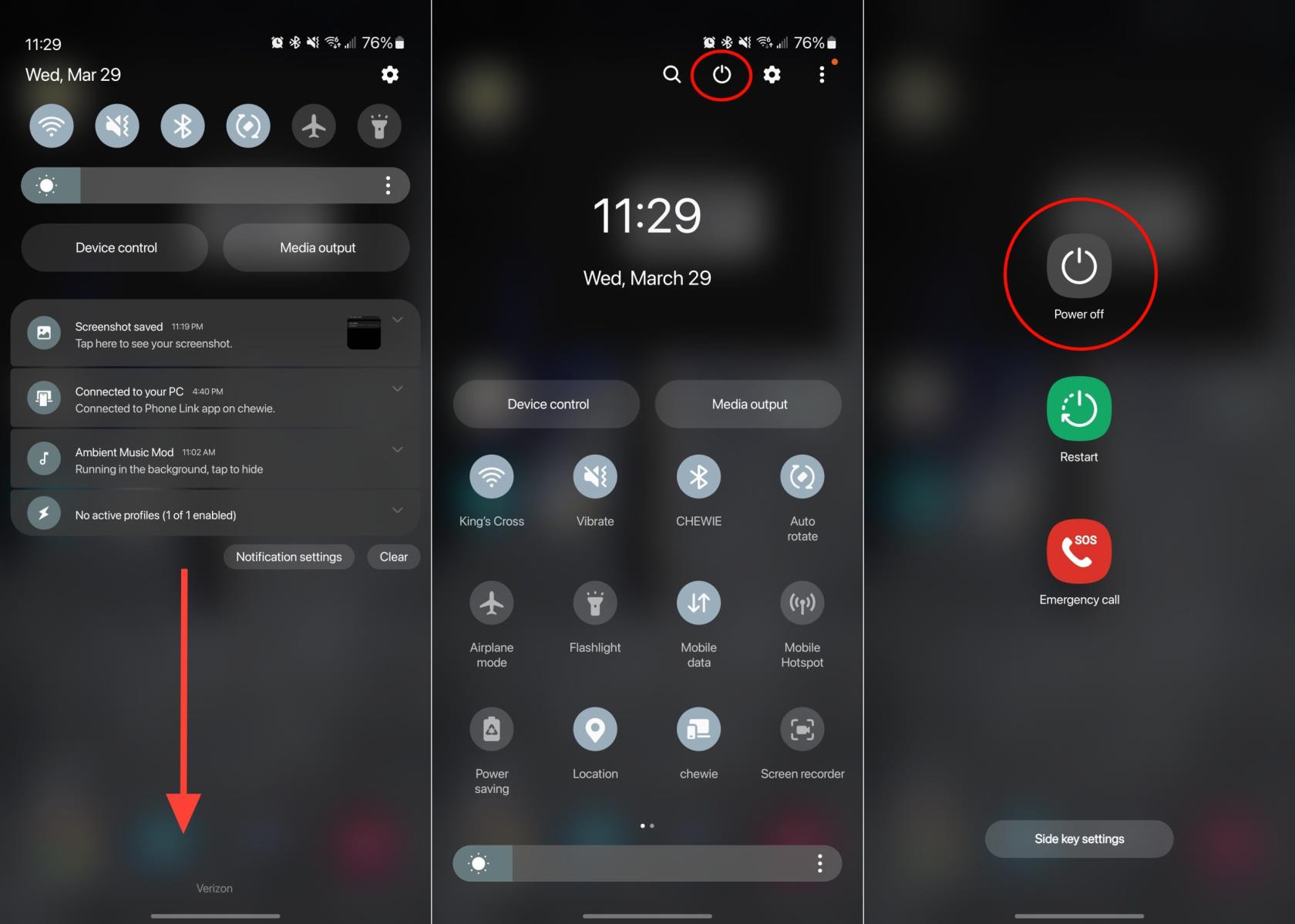
Po kelių akimirkų jūsų „Galaxy S23 Ultra“ bus paleistas iš naujo ir galėsite dar kartą patikrinti, ar „S Pen“ rašiklis veikia tinkamai. Jei ne, galbūt norėsite tęsti kitame skyriuje nurodytus veiksmus.
„Galaxy S23 Ultra S“ rašiklis neveikia: patikrinkite, ar nėra atnaujinimo
Turėdami tiek daug skirtingų „Galaxy S23 Ultra“ funkcijų, galbūt nežinote, kad įmonė gali išleisti konkrečius programos naujinimus. Juos galite pasiekti iš telefono „Galaxy Store“ programėlės, todėl nesunku įdiegti naujinimą, jei aptinkama „Galaxy S23 Ultra S Pen“ neveikianti problema.
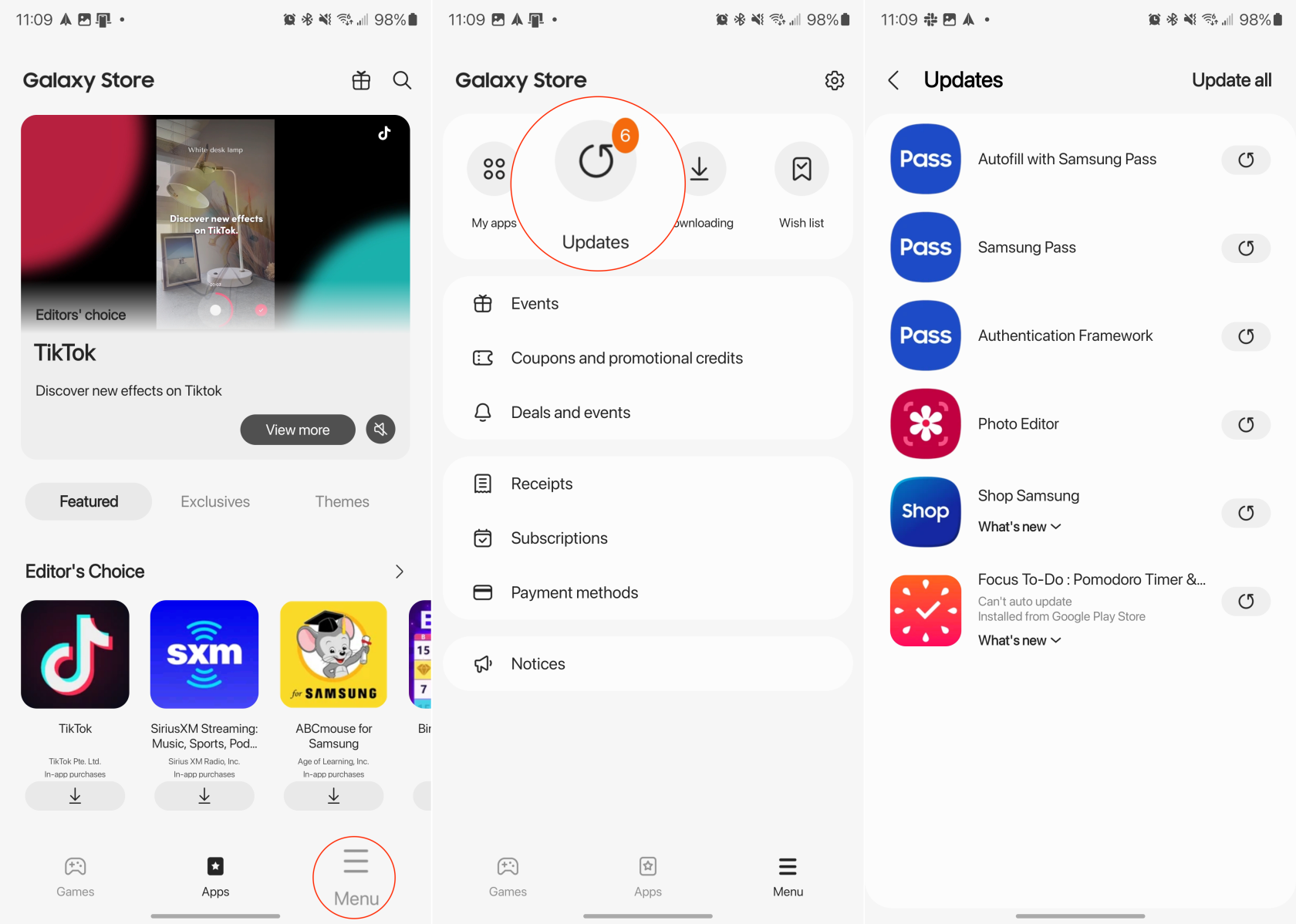
Kai kuriais atvejais buvo nustatyta, kad „Samsung“ integruotų programų atnaujinimas padeda išspręsti „Galaxy S23 Ultra S Pen“ neveikiančią problemą. Tačiau taip pat svarbu įsitikinti, kad jūsų Galaxy S23 Ultra veikia naujausia turima programinės įrangos versija. Štai kaip galite patikrinti, ar nėra naujinimo:
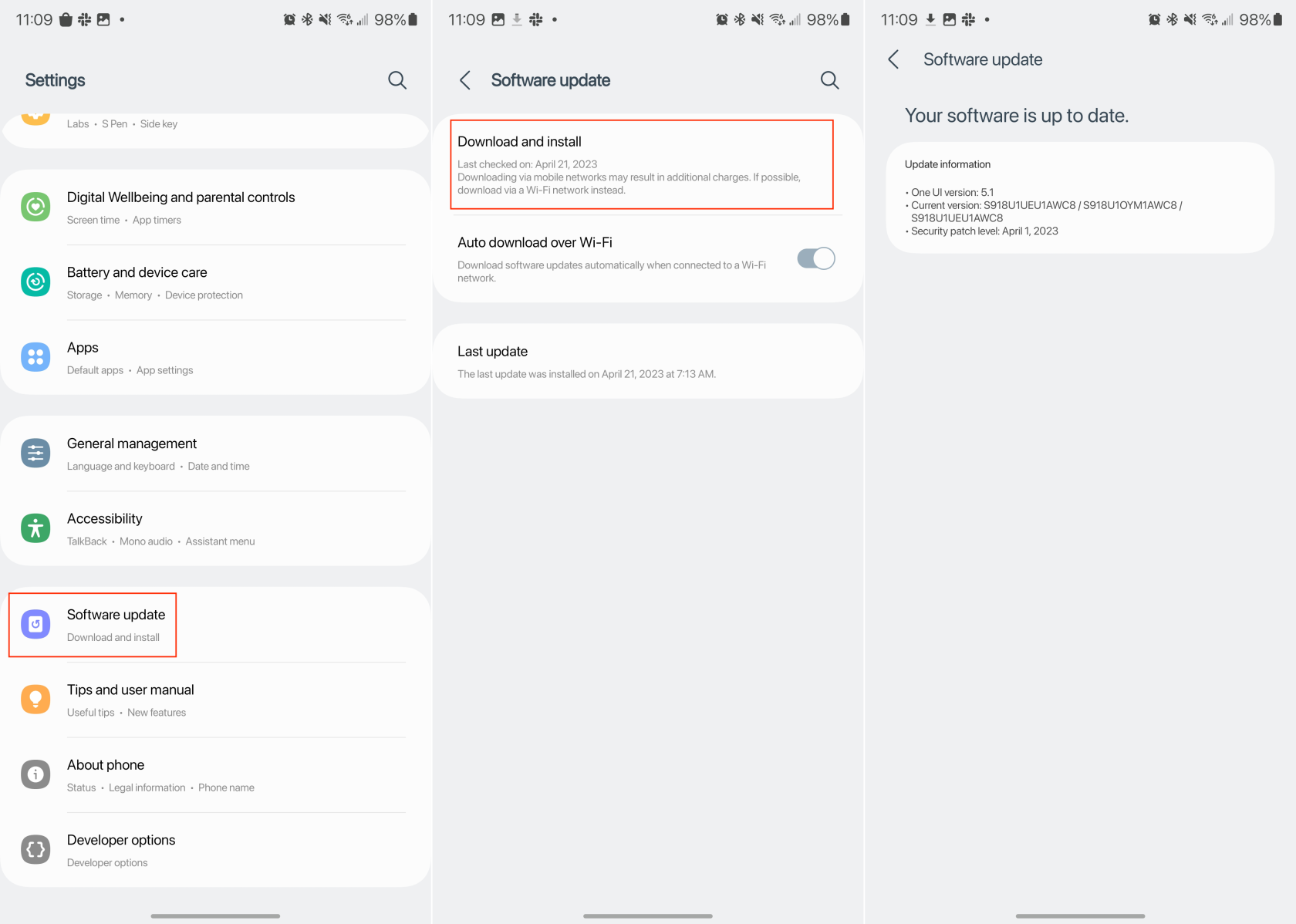
Įdiegę turimą naujinimą ne tik turėtų įdiegti naujas funkcijas, bet ir dažniausiai šiuose naujinimuose yra klaidų pataisymų. Šie klaidų pataisymai gali apimti daugybę problemų, įskaitant tuos, kurie turi problemų su „S Pen“ savo „Galaxy S23 Ultra“.
Įvedę root teises į „Android“ telefoną, gausite visišką prieigą prie sistemos ir galėsite paleisti daugybę programų, kurioms reikalinga root teisė.
„Android“ telefono mygtukai skirti ne tik garsumui reguliuoti ar ekranui pažadinti. Atlikus kelis paprastus pakeitimus, jie gali tapti sparčiaisiais klavišais, skirtais greitai nufotografuoti, praleisti dainas, paleisti programas ar net įjungti avarines funkcijas.
Jei palikote nešiojamąjį kompiuterį darbe ir turite skubiai išsiųsti ataskaitą viršininkui, ką daryti? Naudokite išmanųjį telefoną. Dar sudėtingiau – paverskite telefoną kompiuteriu, kad galėtumėte lengviau atlikti kelias užduotis vienu metu.
„Android 16“ turi užrakinimo ekrano valdiklius, kad galėtumėte keisti užrakinimo ekraną pagal savo skonį, todėl užrakinimo ekranas yra daug naudingesnis.
„Android“ vaizdo vaizde režimas padės sumažinti vaizdo įrašą ir žiūrėti jį vaizdo vaizde režimu, žiūrint vaizdo įrašą kitoje sąsajoje, kad galėtumėte atlikti kitus veiksmus.
Vaizdo įrašų redagavimas „Android“ sistemoje taps lengvas dėka geriausių vaizdo įrašų redagavimo programų ir programinės įrangos, kurią išvardijome šiame straipsnyje. Įsitikinkite, kad turėsite gražių, magiškų ir stilingų nuotraukų, kuriomis galėsite dalytis su draugais „Facebook“ ar „Instagram“.
„Android Debug Bridge“ (ADB) yra galinga ir universali priemonė, leidžianti atlikti daugybę veiksmų, pavyzdžiui, rasti žurnalus, įdiegti ir pašalinti programas, perkelti failus, gauti šaknines ir „flash“ ROM kopijas, kurti įrenginių atsargines kopijas.
Su automatiškai spustelėjamomis programėlėmis. Jums nereikės daug ką daryti žaidžiant žaidimus, naudojantis programėlėmis ar atliekant įrenginyje esančias užduotis.
Nors stebuklingo sprendimo nėra, nedideli įrenginio įkrovimo, naudojimo ir laikymo būdo pakeitimai gali turėti didelės įtakos akumuliatoriaus nusidėvėjimo sulėtinimui.
Šiuo metu daugelio žmonių mėgstamas telefonas yra „OnePlus 13“, nes be puikios aparatinės įrangos, jis taip pat turi jau dešimtmečius egzistuojančią funkciją: infraraudonųjų spindulių jutiklį („IR Blaster“).







